Siitä lähtien, kun se esiteltiin vuonna 2011, Applen Siri ääniavustaja voi usein saada sinut hulluksi. Ikään kuin Sirin hyödyttömät vastaukset eivät olisi tarpeeksi ärsyttäviä, kun niitä todella haluat, Siri keskeyttää usein keskustelun, kokouksen tai TV-ohjelman, kun et ole kysynyt yhtään mitään. Kuinka estät Sirin aktivoitumasta satunnaisesti?
Kyllä, Siri voi olla hyödyllinen - kuten pakottaa iPhonen uudelleenkäynnistyksen tai ohjata robottipölynimuriasi - mutta se voi usein olla ei-toivottu vieras, joka aktivoituu, kun haluat sen sulkevan sen.
Siri on saatavilla kaikissa Apple-laitteissa, mutta se aktivoituu todennäköisimmin silloin, kun sitä vähiten haluat Apple Watchissa ja Macissa. Lue eteenpäin sammuttaaksesi muutamia ärsyttäviä Siri-asetuksia.
Estä Siri aktivoitumasta itsestään
Kuinka poistaa Siri käytöstä Apple Watchissa
Apple Watch on ainoa laite, joka kuuntelee komentoja sanomatta ensin "Hei Siri". Aina kun kelloa nostetaan tai se on aktiivinen, se kuuntelee jotain, johon Siri voi ryhtyä. Sen
hieman helpompaa, mutta useimmat ihmiset on joka tapauksessa koulutettu aloittamaan "Hey Siri".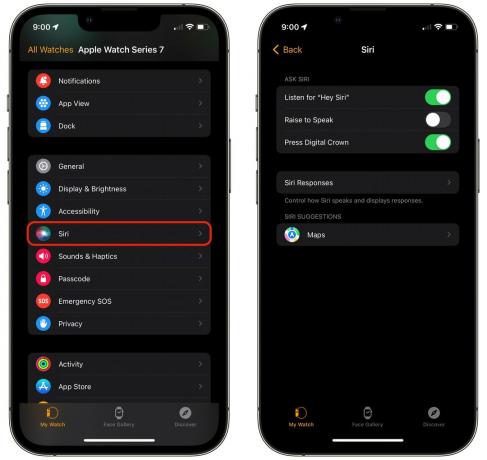
Kuvakaappaus: D. Griffin Jones / Macin kultti
Voit poistaa tämän ja muutaman muun Siri-laukaisimen käytöstä Watch-sovelluksessa. Mene Katso > Siri ja sammuta Nosta puhumaan.
Voit myös sammuttaa Kuuntele "Hei Siri" vähentääksesi Sirin satunnaista aktivointia.
Jos käytät paksuja pitkiä hihoja ja/tai hanskoja talvella tai jos sinulla on suuret kädet, saatat vahingossa aktivoida Sirin painamalla kruunua. Sammuttaa Paina Digital Crownia pysäyttääksesi Sirin tällä tavalla – mutta muista, että kun kaikki kolme asetusta ei ole käytössä, sinulla ei ole Siriä Apple Watchissasi.
Kuinka poistaa Siri käytöstä Macissa
Siri tuotiin Macille, mutta koska useimmat Mac-sovellukset on rakennettu eri tavalla kuin iPhone-sovellukset, Siri ei aina toimi samalla tavalla. Henkilökohtaisesti en koskaan käytä Siriä Macissani, mutta olen vahingossa käynnistänyt Sirin useammin kuin osaan laskea.
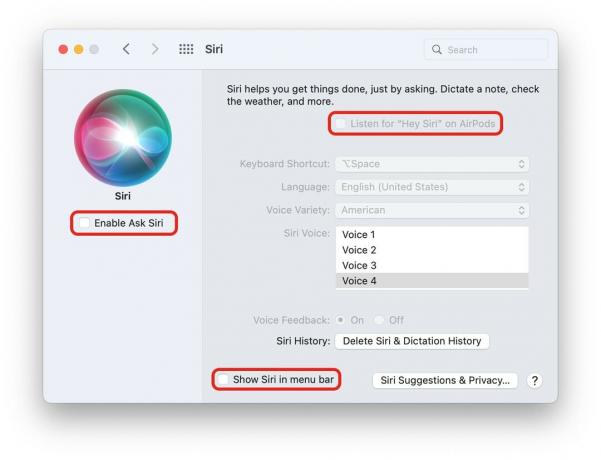
Kuvakaappaus: D. Griffin Jones / Macin kultti
Siri aktivoidaan erillisellä Siri-näppäimellä uudemmissa Maceissa, joissa on Applen silikoni, ja pikanäppäimellä vanhemmissa Maceissa. Valikkorivillä on myös Siri-painike. Jos sinulla on AirPods, "Hey Siri" toimii myös Macissa. Voit poistaa tämän käytöstä siirtymällä kohtaan Järjestelmäasetukset > Siri (tai Järjestelmäasetukset macOS Venturassa).
Aseta pikanäppäimeksi Vinossa. Jos olet äskettäin yhdistänyt AirPodit Maciin, sinun kannattaa harkita poistamista käytöstä Kuuntele "Hey Siri" AirPodsista. Jos et halua Siriä ollenkaan, sammuta Ota Kysy Siriltä käyttöön ja sammuta Näytä Siri valikkorivillä.
Kuinka poistaa Siri käytöstä iPhonessa ja iPadissa

Kuvakaappaus: D. Griffin Jones / Macin kultti
Mene Asetukset > Siri ja haku löytääksesi Siri-asetukset iPhonessa.
Sammuttaa Salli Siri lukittuna poistaaksesi useimmat vahingossa soitetut Hey Siri -puhelut – kun puhelimesi istuu toimettomina läheisellä pöydällä. Sammuttaa Kuuntele "Hei Siri" poistaaksesi ominaisuuden kokonaan käytöstä, vaikka puhelinta käytettäisiin kädessäsi.
Sammuttaa Paina Sirin sivupainiketta estääksesi Sirin aktivoitumisen puristamalla virtapainiketta vahingossa.
Kun kaikki kolme on pois päältä, et voi aktivoida Siriä ollenkaan.
Kuinka poistaa Siri käytöstä AirPodsissa
Siri aktivoidaan AirPodsissa joko napauttamalla (AirPods ja AirPods 2), puristamalla (AirPods Pro ja AirPods 3) tai painamalla painiketta (AirPods Max).
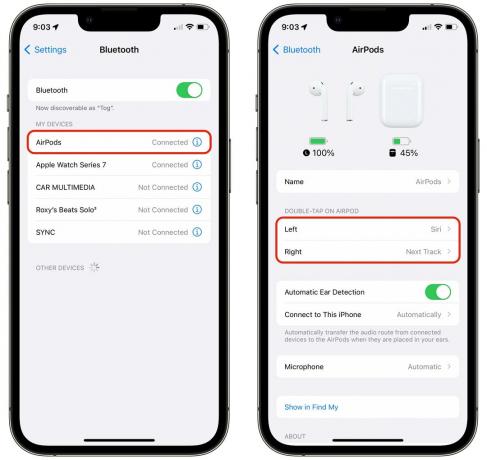
Kuvakaappaus: D. Griffin Jones / Macin kultti
Poista Siri käytöstä varmistamalla, että AirPods on kytketty. Mene Asetukset > Bluetooth ja napauta i -painiketta AirPod-laitteiden vieressä. Täältä voit mukauttaa AirPodin vasenta ja oikeaa säädintä. Napauta kutakin ja muuta se Siristä joko Play/Pause-, Next Track-, Previous Track- tai ei mitään.
Jos et näe tätä valikkoa, varmista ensin, että AirPods on yhdistetty iPhoneen.
Kuinka poistaa Siri käytöstä HomePodissa
"Hei Siri" on ensisijainen tapa olla vuorovaikutuksessa HomePodin kanssa. Mutta jos haluat jostain syystä painaa fyysisesti yläpuolella olevaa painiketta tai toistaa musiikkia ja podcasteja laitteestasi HomePodiin etkä mitään muuta, voit poistaa Hei Sirin käytöstä.
Sano vain: "Hei Siri, sammuta Hei Siri" ja vahvista "kyllä".
Jos haluat ottaa tämän uudelleen käyttöön myöhemmin, pidä HomePodin yläosaa painettuna ja sano "Turn on Hei Siri".
Kuinka poistaa Siri käytöstä Apple TV: ssä
Uusi Apple TV: n kaukosäädin asettaa Siri-painikkeen oudolle paikalle: sivusta, täsmälleen samasta kohdasta, kaukosäätimeen voi tarttua, kun sitä nostetaan pöydältä tai sohvan halkeamasta. Puhumattakaan vanhasta kaukosäätimestä, paljon kriittisesti kuvailtu, kun Siri-painike on Takaisin-painikkeen vieressä, Tauko-painike ja Äänenvoimakkuus-painike.
Mene Asetukset > Yleiset > Siri ja sammuta Siri.
Jos olet kiinnostunut Apple TV: n kaukosäätimestä ilman Siriä, suosittelemme Function101 Painikekaukosäädin.
